1、在草稿纸上,大致画出流程图的基本形状

2、打开Visio软件,双击基本流程图
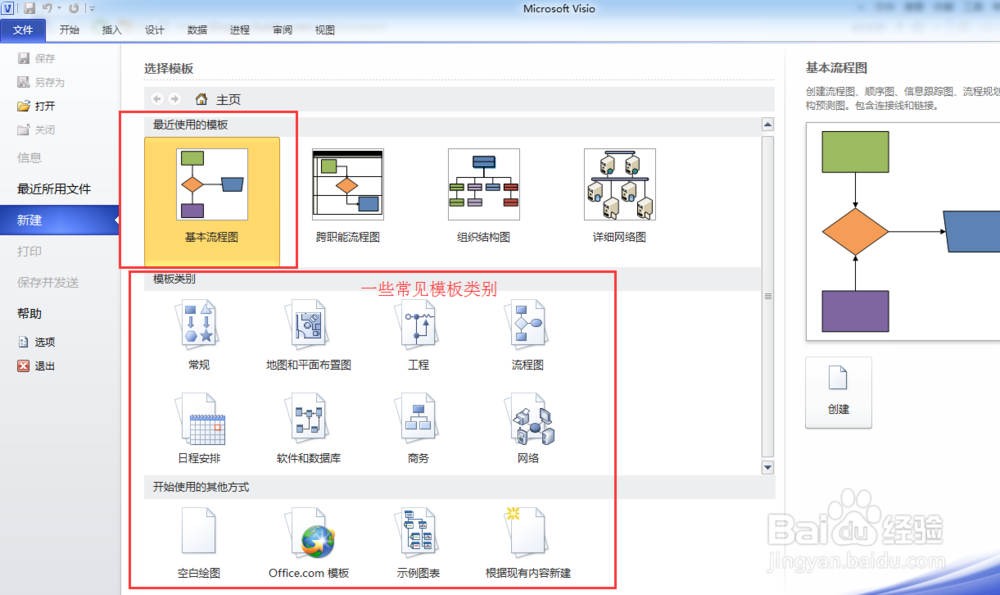
3、左边是流程图的常用形状,右边是流程图的编辑区域

4、按照流程图草稿,把所酋篚靶高需的形状拖拽到编辑区,并按照一定的顺序排列,在拖拽过程中,软件有提示线,根据提示线,将各形状调整对齐

5、将各形状连接起来,选择连接线,鼠标移动到流程图形状处,自动提示连接点位置,然后腱懒幺冁鼠标按住左键,移动到所要连接的位置。(注:连接位置是自动取中点的)

6、选择指针工具,双击流程图形状,编辑相应的文字内容
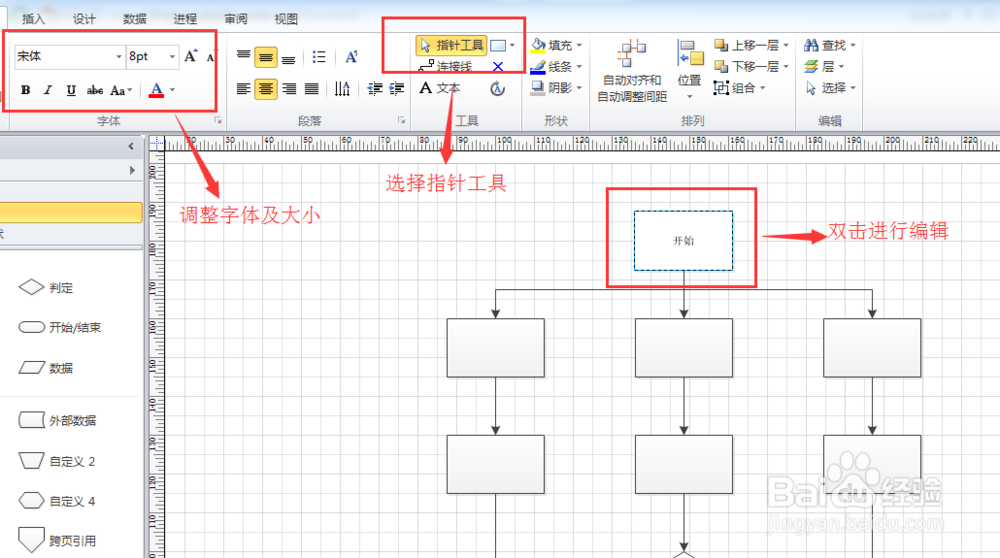
7、根据文字内容调整流程图形状的大小,及流程图的形状位置,使整个流程图看起来比较美观
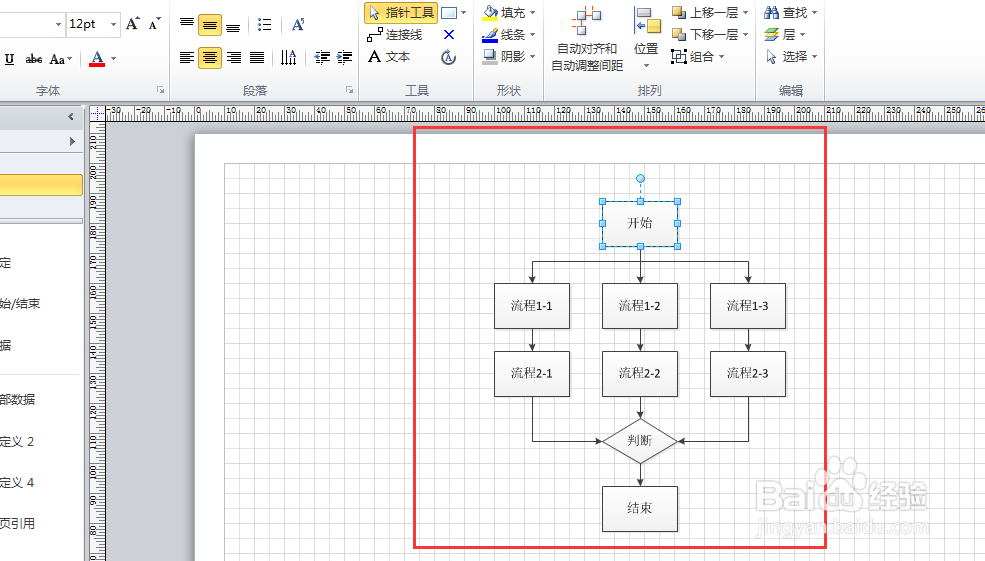
8、编辑好之后,按Ctrl+A全选,并按下Ctrl+C复制

9、粘贴在Word文档中,并调节流程图在Word中的大小

10、流程图制作完毕
